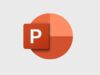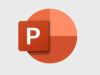Come funziona SharePoint
Ogni volta che devi condividere un lavoro con i tuoi colleghi non sai mai quale piattaforma o quale strumento scegliere. Parlandone con dei conoscenti ti hanno parlato di SharePoint, che non solo permette di condividere contenuti tra colleghi ma ha ben altre funzioni. Ti sei incuriosito molto, vorresti proporlo nella tua azienda ma prima credi sia il caso di capire per bene come funziona SharePoint.
In questa guida ti aiuterò a toglierti tutti i dubbi in merito a questo strumento di Microsoft, che però è a pagamento, è giusto metterlo subito in chiaro. Certo il gioco vale la candela in questo caso, perché le funzionalità che offre questo strumento sono davvero tante e molto utili. In ogni caso, siamo in una di quelle situazioni in cui è il caso di dire che è molto più semplice a farsi che a dirsi, tante funzioni sono più semplici da provare e testare che da spiegare, però sono certo che avrai le idee più chiare dopo aver letto questo approfondimento.
Tra le tante informazioni che sto per darti, alcune potrebbero tornare utili anche a chi ha già presente cos'è SharePoint ma è in cerca di altre risposte, per esempio su come effettuare il download sui vari dispositivi su cui è possibile utilizzarlo. Bene, non mi resta che augurarti buona lettura: mettiti bello comodo e goditi questa scoperta.
Indice
Cos'è SharePoint
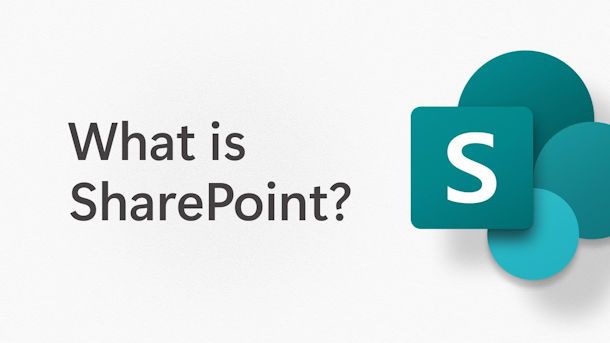
SharePoint è uno strumento per comunicare e collaborare digitalmente con i colleghi grazie alle sue numerose funzionalità. Tra queste rientrano l'archiviazione, la condivisione e l'organizzazione di documenti, informazioni, file, dati, app, notizie e quant'altro, da più dispositivi e di conseguenza da qualsiasi luogo. SharePoint è dunque uno strumento per chi vuole lavorare in condivisione e in collaborazione. Una sorta i Intranet, insomma.
Con esso, Microsoft ha messo a punto una piattaforma per permettere la gestione totale dei documenti per le aziende che desiderano avere un ambiente digitale sul quale condividere informazioni con e tra i dipendenti. Ampliando le funzionalità di SharePoint, inoltre, il colosso di Redmond ha pensato di trasformarlo in uno strumento per la creazione di siti privati.
Uno strumento ormai indispensabile per le aziende che desiderano lavorare in squadra, dove ogni singolo aiuta l'altro e condivide con gli altri le informazioni e le idee, che giungono a tutti i collaboratori in un solo istante.
Per decidere se SharePoint è l'opzione giusta per la tua azienda devi sapere anche che è in grado di interagire con altre app di casa Microsoft, come per esempio Teams e OneDrive.
Ti faccio un esempio. Pensa a una riunione su Teams con i tuoi collaboratori e alla necessità di mostrare loro dei documenti o di condividerli per andare avanti in un progetto. Ebbene, non solo è possibile inviare dei documenti presenti su SharePoint e averli a portata di mano, riuscendo anche a concedere le autorizzazioni ad altri utenti in tempo reale, ma nel momento in cui si inviano dei documenti su Teams questi vengono archiviati su SharePoint. Una perfetta collaborazione, non credi?
Anche OneDrive è un sistema di archiviazione, ma a differenza di SharePoint è stato pensato per un lavoro personale anziché in squadra. Ciò non toglie che nel momento in cui il documento è pronto possa essere condiviso con i colleghi ed è qui che torna utile la sincronizzazione con SharePoint, selezionando il file o la cartella e mediante la funzione Sposta in, selezionando poi il sito su SharePoint. Maggiori info qui.
Prezzi e compatibilità
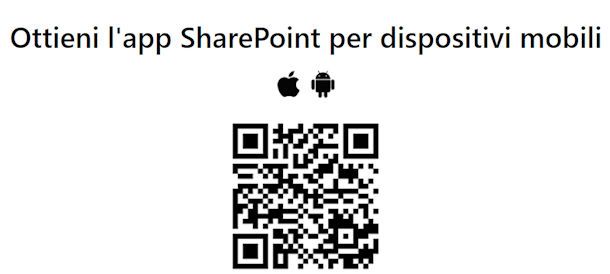
SharePoint è a pagamento: costa 4,70 euro/mese nella versione Piano 1, che include solo SharePoint, OneDrive ed Elenchi Microsoft, oppure 11,70 euro/mese per Microsoft 365 Business Standard (questa opzione offre un periodo di prova gratuita di un mese), qualora desiderassi usufruire di tutte le app di Microsoft 365. Maggiori info qui.
La prima buona notizia per chi vuole scoprire tutto su come funziona SharePoint è che funziona su PC e Mac da browser e su dispositivi mobili grazie all'applicazione. Tutto ciò che viene condiviso su SharePoint è a portata di clic per l'intero pubblico a cui è visibile e che collabora con lo stesso, questo incrementa e favorisce il lavoro di squadra, oltre che velocizzare la produzione.
Per usare SharePoint su PC basta usare un browser. Per usarlo su smartphone e tablet, invece, dovrai scaricare l'app Microsoft SharePoint per Android o iOS/iPadOS che puoi ottenere in base alla solita procedura.
SharePoint funziona con un account aziendale o con un account dell'istituto di istruzione. Per le aziende, inoltre, è disponibile una versione on-premises, ovvero installabile nei server aziendali e dunque gestibile in sede, chiamata SharePoint Server. Con SharePoint Server avrai a disposizione uno spazio non limitato per i dati, opzione che non rientra nell'offerta di SharePoint Online che usa i cloud. Di contro, però, ha un costo maggiore legato non solo all'acquisto di tutte le licenze necessarie ma anche all'hardware necessario per sostenerlo.
Di conseguenza c'è una differenza anche in termini di sicurezza, perché in caso si scegliesse la versione on-premises è interamente nelle mani dell'azienda che dovrà occuparsi della gestione dei server e della loro sicurezza. Questo potrebbe comportare ulteriori costi se dovesse servire forza lavoro in più o un maggior investimento di tempo. Maggiori info qui.
Come usare SharePoint
Dopo un'infarinatura generale e sui dettagli relativi ai costi, è giunto il momento di vedere come usare SharePoint. Come già specificato, questa piattaforma è stata pensata per mettere in collegamento persone che lavorano per la stessa azienda, per facilitare la comunicazione e la collaborazione. Proprio per questo motivo potrai accedere online o da app indifferentemente, troverai lì i progetti e le comunicazioni ad attenderti.
Come accedere a SharePoint
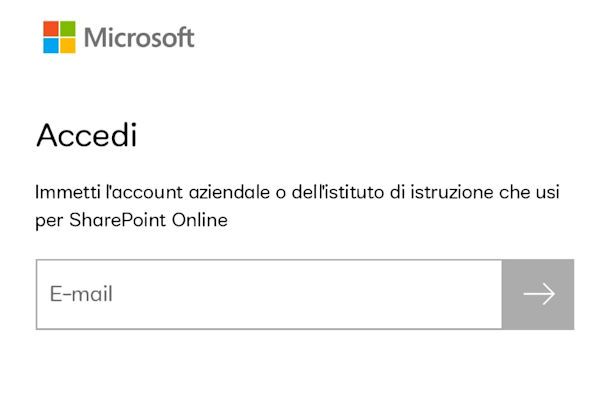
L'accesso a SharePoint è estremamente semplice, dato che si tratta di un'applicazione per browser, per cui ti basta aprirne uno e recarti sul sito di Microsoft 365. Ora premi su Accedi al centro dello schermo oppure su Sign in in alto a destra, quindi inserisci le tue credenziali e accedi.
Adesso fai clic sull'icona con 9 punti nell'angolo in alto a sinistra e clicca su SharePoint. Se non dovessi vederlo subito, allora prosegui prima su Altre app e poi scegli SharePoint.
Da app SharePoint è ancora più semplice, perché una volta aperta ti verrà chiesto di effettuare l'accesso con il tuo indirizzo email, premere sul pulsante con la freccia a destra e proseguire con l'inserimento delle credenziali necessarie.
Come fare SharePoint
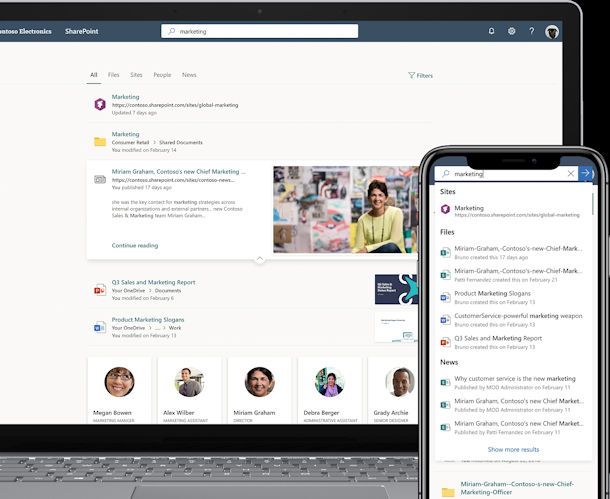
Hai fatto tutto, ti sei abbonato e hai effettuato l'accesso con il tuo account aziendale. ma sei bloccato su questo punto: come fare un sito SharePoint? Come ulteriore prova del fatto che questo strumento è estremamente semplice, devi sapere che una volta che ti sei collegato con il tuo account vedrai un pulsante in alto a sinistra con su scritto + Crea sito: ti basta premere questo pulsante per avviare un nuovo progetto. In seguito segui le istruzioni a schermo per aggiungere tutti gli elementi di cui necessiti. Da app, invece, c'è il pulsante + sulla barra di sinistra.
Dovrai indicare se creare un Sito del team oppure un Sito di comunicazione, scegliere il modello e il nome, inserire anche una descrizione, un indirizzo del sito e un indirizzo email del gruppo in caso di sito del team.
In seguito scegli le impostazioni di privacy del tuo sito, seleziona la lingua e premi su Crea sito. Non ti resta che scegliere se aggiungere membri e proprietari e cliccare su Fine per terminare l'operazione.
Attendi una manciata di secondi e avrai davanti ai tuoi occhi il sito di SharePoint pronto per essere usato. In caso di sito per team, verrà creato anche un gruppo di Microsoft 365.
Ora che hai creato il tuo SharePoint puoi aggiungere degli elementi cliccando su Nuovo e scegliendo in seguito cosa creare: Elenco, Raccolta documenti, Pagina, Post di notizie, Collegamento notizie, Piano, App.
Sulla pagina di un sito, inoltre, è possibile accedere ai Documenti, aprire il Blocco appunti, accedere alle Pagine e al Contenuto del sito, così come al Cestino. Li trovi tutti nella colonna sulla sinistra da browser.
Un'altra informazione che desidero fornirti a proposito dei siti di SharePoint è la disponibilità di modelli predefiniti da scegliere per il proprio progetto. Sono delle pagine precompilate, dei veri e propri modelli di pagina da personalizzare e da inserire in base all'esigenza dell'azienda. Dopo aver creato il sito, recandosi nelle Impostazioni è possibile scegliere Applica modello di sito e visionare le varie proposte. Per sceglierne uno basta premere su Usa modello.
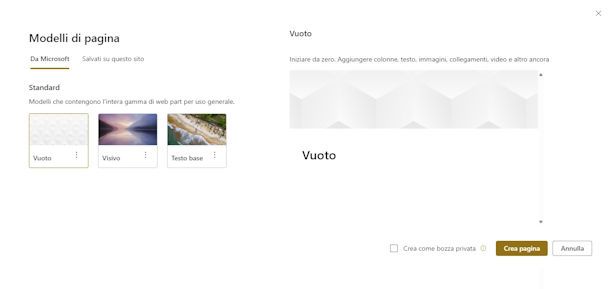
Tra i tanti, ci sono siti predefiniti per Gestione delle crisi, per un Reparto o un Evento, o ancora per le Risorse umane, per l'Onboarding per nuovi dipendenti, per una Presentazione e così via. Puoi vedere anche un modello Vuoto per costruire il tuo sito partendo da zero. Maggiori info qui.
Altre funzioni
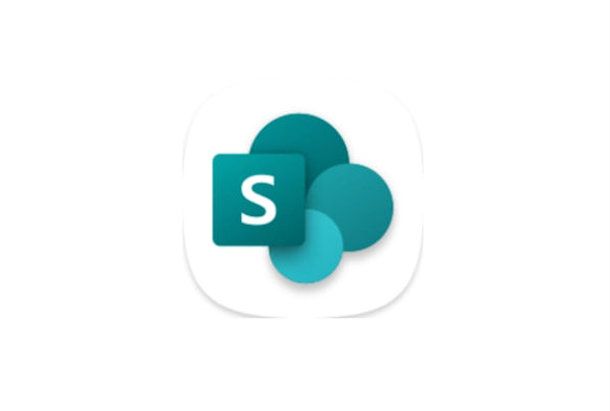
Oltre a creare il sito della tua azienda, tra le funzionalità di SharePoint c'è la già citata gestione di file, documenti e contenuti, con la possibilità di dare accessi diversi ai collaboratori, per esempio di sola visualizzazione oppure di modifica. Un aspetto interessante è la presenza dei metadati, ovvero informazioni sui contenuti utili alla loro categorizzazione e che possono essere filtrate.
Con SharePoint è inoltre possibile creare delle liste oppure dei blog aziendali, strumenti per una ricerca avanzata e per gestire le autorizzazioni in modo da garantire la massima sicurezza sui contenuti.
Eseguire una ricerca su SharePoint è estremamente semplice: occorre usare il campo Cerca dove digitare una parola chiave per arrivare all'informazione che ti serve. Inoltre puoi filtrare i risultati in base a File, Siti, Persone o Notizie.
Sulla pagina iniziale di SharePoint c'è la raccolta di Notizie dai siti, dove leggere e consultare le notizie. Sulla destra è possibile consultare le notizie in base a tutti i siti, ai Siti frequenti o ai Siti suggeriti. Sulla sinistra invece ci sono i siti di SharePoint che segui.
Cliccando su uno dei siti è possibile visualizzarne la Home, i Documenti, aprire il Notebook e la sezione Condivisa con noi. Maggiori info qui.
Da app troverai tutto questo mediante i pulsanti sulla barra di sinistra: c'è l'icona della casetta per la home, poi a seguire riuscirai ad accedere ai Siti, alle Notizie, ai File, alle Liste e infinte c'è il pulsante + per creare un sito, una lista o altri documenti.
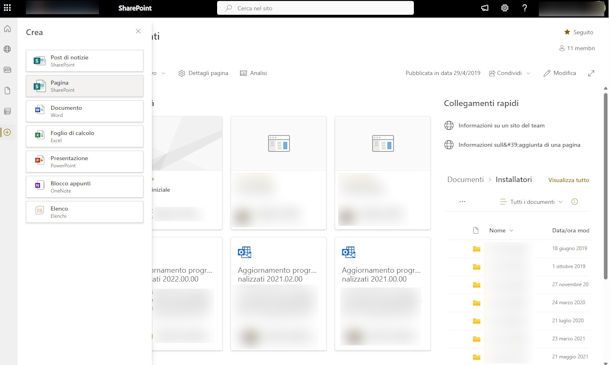
Parlando di sicurezza su SharePoint, è disponibile l'autenticazione a due fattori per l'account di Microsoft 365. Anche i tecnici Microsoft utilizzano questa funzione per la gestione di SharePoint, inoltre ogni tecnico non ha accesso libero al servizio ma deve richiederlo ogni volta che desidera accedervi.
In SharePoint online, inoltre, viene applicata la protezione IRM, che impedisce a utenti non autorizzati di stampare, inoltrare o copiare le informazioni contenute nei documenti. Il servizio va attivato nella sezione Amministrazione, dove cercare Amministrazione centro > Amministrazione di SharePoint > Impostazioni > Informazion Rights Management (IRM). Fatto ciò sarà possibile proteggere i documenti o intere raccolte.
A tal proposito, tra le varie funzionalità un occhio di riguardo va alla gestione delle autorizzazioni. Creando un sito è possibile decidere il livello di autorizzazione da dare a ciascun membro: autorizzazione di lettura, autorizzazione di collaborazione, autorizzazione controllo completo (per apportare modifiche anche al sito, non solo il suo contenuto). A scegliere i vari livelli da assegnare ai gruppi è il proprietario del sito, che ha anche la possibilità di creare nuovi livelli di autorizzazione combinando i livelli appena citati.
Di norma nel momento in cui si creano elenchi, documenti, raccolte e così via, questi ereditano le autorizzazioni scelte per il sito. Tuttavia è possibile intervenire sui singoli contenuti per modificarne le autorizzazioni, possono farlo amministratori e proprietari del sito (accedendo alle Impostazioni e procedendo su Altre impostazioni dove si trova Autorizzazioni e gestione).
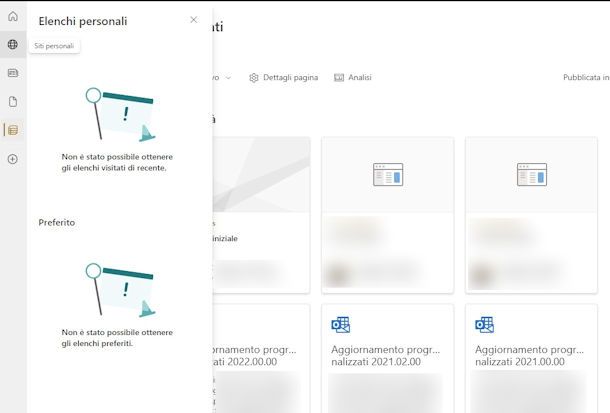
Infine, SharePoint come tutte le app e i servizi di Microsoft 365 sono sviluppati in conformità ai requisiti del Regolamento generale sulla protezione dei dati (GDPR) dell'Unione Europea.
Tra le caratteristiche avanzate è il caso di menzionare la gestione dei flussi di lavoro, che permettono di lavorare e collaborare a documenti come anche di gestire le attività legate a un progetto attenendosi a processi aziendali stabiliti, con l'obiettivo di aumentare efficienza e produttività. Sarà SharePoint a occuparsi di alcuni processi aziendali, come lo spostamento di documenti o altri contenuti, seguendo una serie di istruzioni e di azioni (alla base c'è un vero e proprio diagramma di flusso del processo) e liberando gli utenti da tali incarichi. In questo modo si riesce a dedicarsi al lavoro risparmiando tempo. Maggiori info qui.
Per semplificare tutto questo, dunque automatizzare i flussi di lavoro e alcune attività, SharePoint si basa sulla logica di business e si integra perfettamente con Microsoft Power Automate, un servizio basato su cloud che permette di creare i flussi di lavoro in modo semplice e veloce. Naturalmente è possibile creare delle soluzioni basate sulla propria azienda e il settore di appartenenza, la parola chiave resta personalizzazione.
Per lo sviluppo di app, invece, corre in supporto di SharePoint un altro strumento di casa Microsoft, ovvero Power Apps. Tramite questo strumento è possibile creare un'app da zero in modo rapido e grazie all'intelligenza artificiale partendo da alcune immagini e seguendo i consigli e i suggerimenti di Power Apps. Sono presenti anche dei modelli predefiniti per rendere la personalizzazione dell'applicazione ancor più efficace. Inutile dire che Power Apps è in grado di connettersi ai dati di SharePoint per uno sviluppo ancor più rapido.
Voglio parlarti anche di SharePoint Framework, uno strumento per la creazione esperienze e app personalizzate e con a un supporto completo per lo sviluppo. Funziona indipendentemente dal framework JavaScript di riferimento, puoi utilizzarlo con quello che preferisci. Gli sviluppatori hanno a disposizione i più diffusi strumenti di sviluppo client open source, tra cui NPM e TypeScript. Ciò che viene creato tramite SharePoint Framework possono essere utilizzati su tutte le pagine e utilizzate per estendere altre applicazioni.
Per ulteriori approfondimenti, ti consiglio di consultare il sito ufficiale su guida e formazione su SharePoint.

Autore
Salvatore Aranzulla
Salvatore Aranzulla è il blogger e divulgatore informatico più letto in Italia. Noto per aver scoperto delle vulnerabilità nei siti di Google e Microsoft. Collabora con riviste di informatica e cura la rubrica tecnologica del quotidiano Il Messaggero. È il fondatore di Aranzulla.it, uno dei trenta siti più visitati d'Italia, nel quale risponde con semplicità a migliaia di dubbi di tipo informatico. Ha pubblicato per Mondadori e Mondadori Informatica.